Cara membangun ulang indeks saat pencarian Spotlight tidak berfungsi di Mac
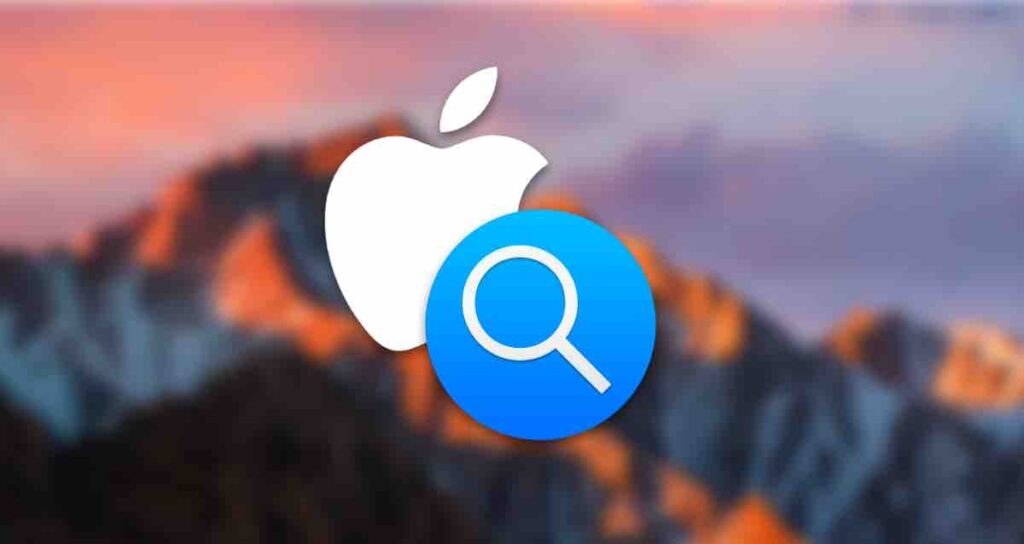
Spotlight, fitur pencarian canggih di Mac, memungkinkan pengguna untuk dengan cepat menemukan file, aplikasi, dan informasi di sistem mereka. Namun, terkadang indeks Spotlight dapat rusak atau mengalami masalah, menyebabkan hasil pencarian yang tidak akurat atau kinerja yang lambat.
Dalam kasus seperti itu, membangun ulang indeks Spotlight dapat membantu mengatasi masalah ini dan mengembalikan fungsionalitasnya. Dalam artikel ini, kita akan menjelajahi cara membangun ulang indeks Spotlight Mac menggunakan perintah terminal, sehingga menghasilkan pengalaman pencarian yang lebih efisien dan akurat. Tutorial ini berdasarkan versi macOS Ventura.
Mengapa Membangun Ulang Indeks Spotlight?
Sebelum kita masuk ke langkah-langkah membangun ulang indeks Spotlight, mari kita pahami mengapa hal ini mungkin diperlukan. Seiring berjalannya waktu, saat Anda membuat, mengubah, dan menghapus file, indeks Spotlight dapat menjadi ketinggalan zaman atau terfragmentasi, mengakibatkan hasil pencarian yang tidak lengkap atau tidak akurat.
Membangun ulang indeks secara efektif membersihkan indeks yang ada dan membuat indeks baru, sehingga memastikan database yang segar dan terorganisir bagi Spotlight untuk merujuk.
1. Membangun Ulang Indeks dengan Menyesuaikan Pengaturan Privasi Spotlight
Metode pertama melibatkan mengecualikan jalur Macintosh HD, yang merupakan ruang penyimpanan di Mac Anda, dari Spotlight dan kemudian menghapus pengecualian tersebut untuk membangun ulang indeks. Berikut adalah langkah-langkahnya.
Klik ikon di bilah menu atas, lalu pilih “Pengaturan Sistem.”

Dalam daftar Preferensi Sistem, pilih “Siri & Spotlight,” dan klik tombol Privasi Spotlight… di kanan bawah bagian Spotlight.
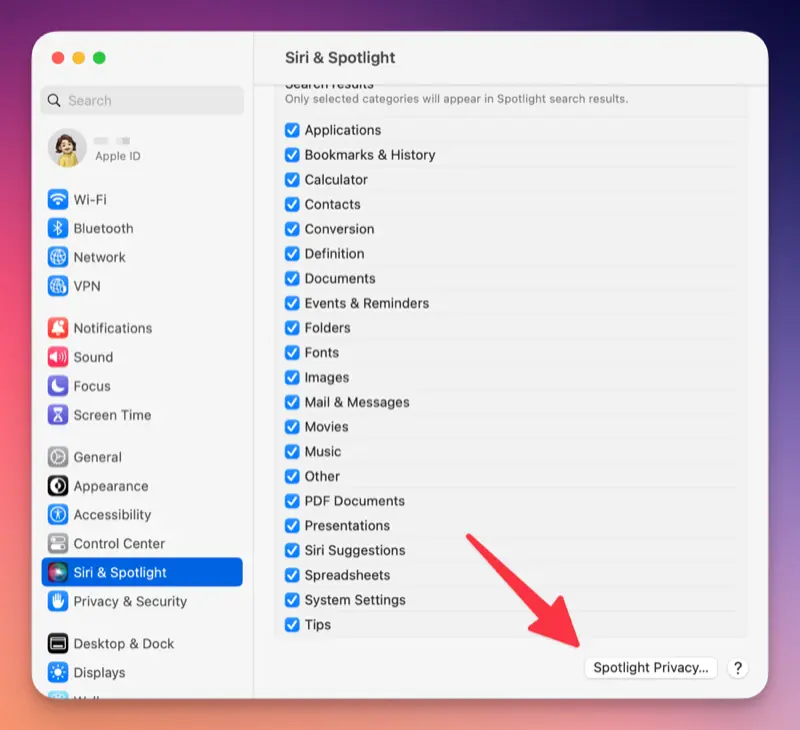
Klik tombol + di kiri bawah jendela Pengaturan Lokasi Privasi.
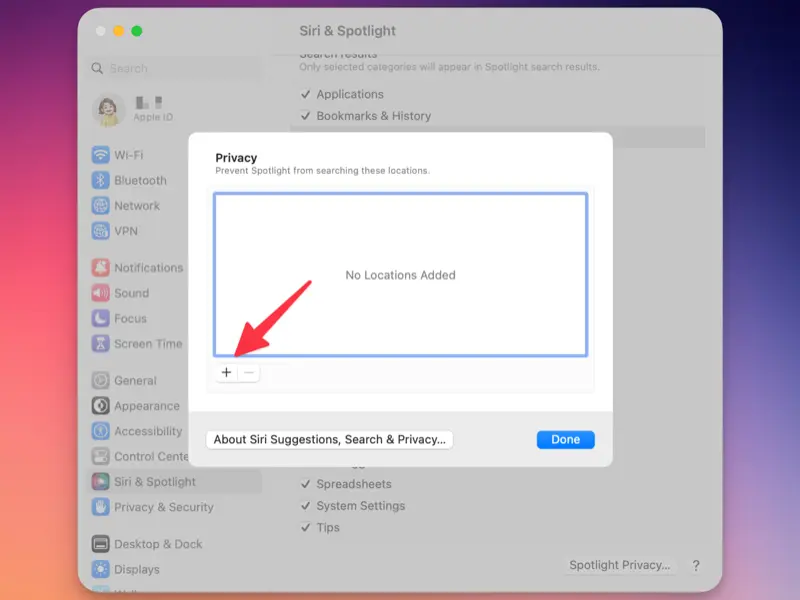
Pilih Macintosh HD dalam menu dropdown di bagian atas Finder, dan klik tombol Pilih di kanan bawah.
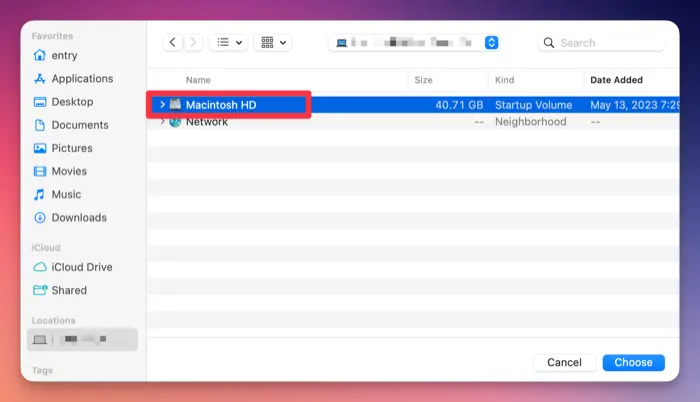
Ketika muncul pesan “Apakah Anda ingin mencegah Spotlight mencari di ‘Macintosh HD’?”, klik tombol OK.
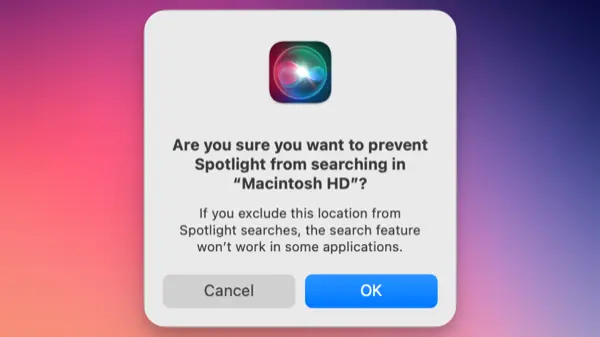
Pilih Macintosh HD dari daftar Privasi Spotlight, dan klik tombol - di kiri bawah untuk menghapusnya.
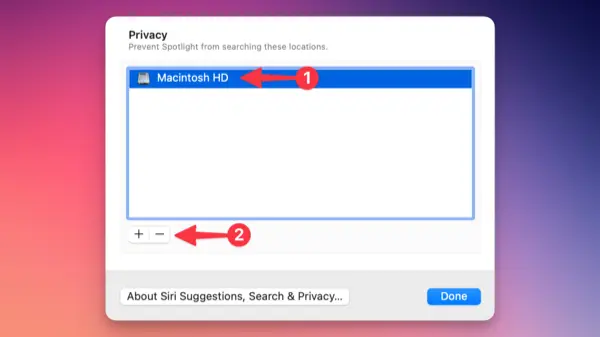
Indeks Spotlight akan dibangun ulang, dan setelah beberapa waktu singkat, Anda dapat mencari di Spotlight untuk memverifikasi hasilnya.
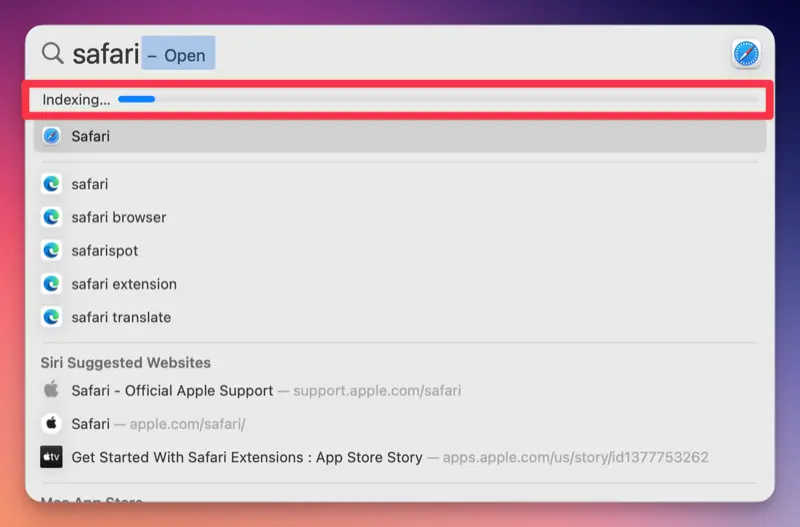
Metode ini, yang juga dijelaskan di situs web resmi Apple, melibatkan pengindeksan ulang seluruh ruang penyimpanan dan dapat mengatasi sebagian besar kesalahan pencarian.
2. Membangun Ulang Indeks Spotlight dengan Menggunakan Perintah Terminal
Metode kedua melibatkan mematikan dan me-restart fitur Spotlight itu sendiri untuk membangun ulang indeks menggunakan perintah mdutil. mdutil adalah perintah yang digunakan untuk mengontrol Spotlight, dan perintah-perintah berikut digunakan untuk membangun ulang indeks.
Buka aplikasi Terminal. Anda dapat menemukannya di folder “Utilitas” dalam folder “Aplikasi,” atau gunakan Spotlight itu sendiri untuk mencari “Terminal.”
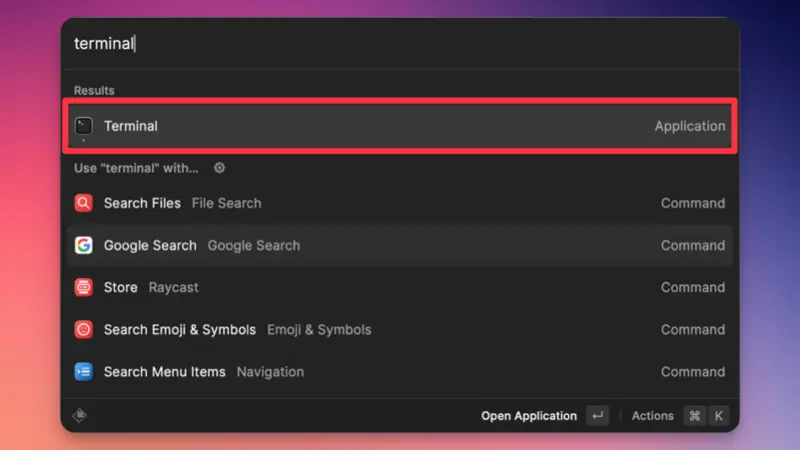
Di jendela Terminal, ketik perintah berikut dan tekan Enter.
sudo mdutil -E /Perintah ini memberi tahu macOS untuk menghapus (-E) indeks Spotlight yang ada untuk direktori root (/) dari disk startup Mac Anda. Anda mungkin diminta memasukkan kata sandi administrator Anda.
Setelah proses selesai, ketik perintah berikut:
sudo mdutil -i on /Perintah ini mengaktifkan (-i on) pengindeksan Spotlight untuk direktori root (/) kembali.
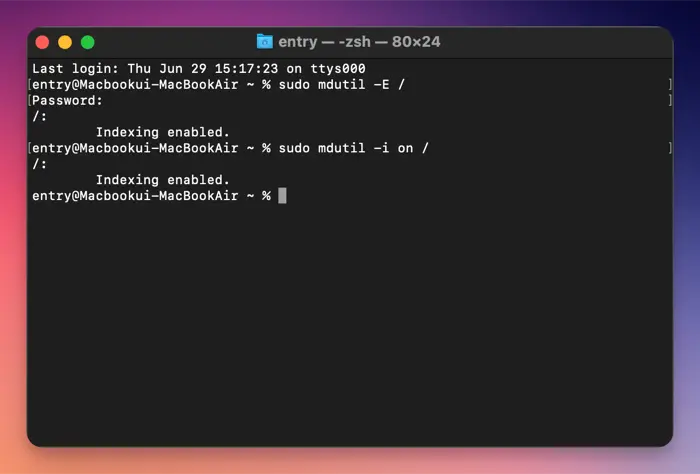
Tunggu sejenak sambil Spotlight membangun ulang indeksnya di latar belakang. Durasi dapat bervariasi tergantung pada ukuran dan isi disk Anda.
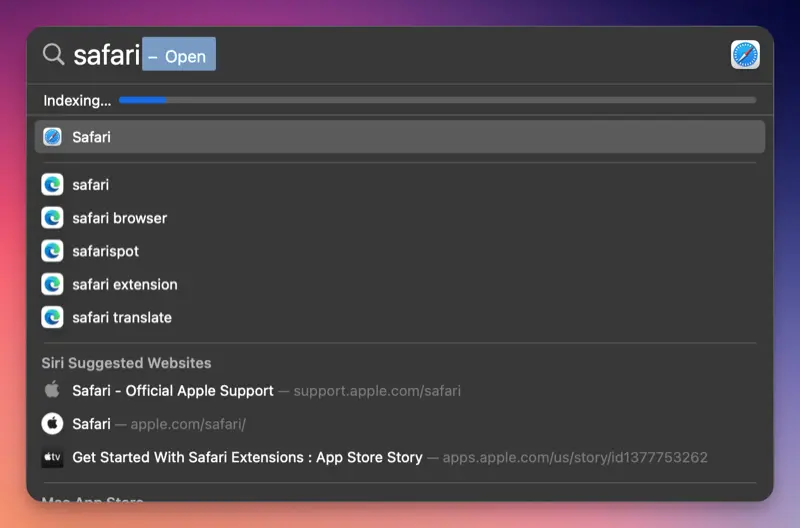
Anda dapat memperbaiki kesalahan dengan mengindeks ulang Spotlight menggunakan salah satu dari dua metode yang disebutkan di atas. Metode-metode ini juga dapat efektif untuk memperbaiki kesalahan pada aplikasi yang mengandalkan Spotlight.